Jak przywrócić bazę danych SQL Server
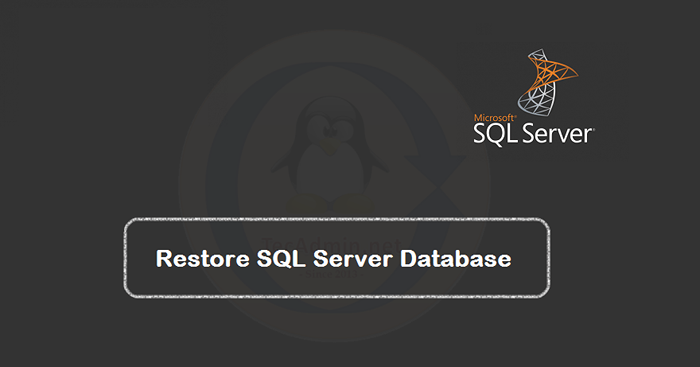
- 4288
- 230
- Roland Sokół
Microsoft SQL Server (MSSQL) to relacyjny system zarządzania bazą danych używany na serwerach Windows. Najnowsze wersje są również dostępne dla platformy Linux. To dobra praktyka do regularnego tworzenia kopii zapasowych baz danych, szczególnie w środowiskach produkcyjnych. Tak więc w przypadku każdej awarii możemy przywrócić bazę danych z plików kopii zapasowych. Serwer SQL zapewnia opcje tworzenia kopii zapasowych i przywrócenia pełnej bazy danych lub dzienników transakcji.
W tym instrukcji poradników nauczymy się przywracania bazy danych SQL Server za pomocą instrukcji T-SQL i SQL Server Management Studio.
Jak przywrócić bazę danych SQL Server
Możemy przywrócić bazę danych SQL Server z pliku kopii zapasowej za pomocą zapytań SQL lub SQL Server Management Studio (SSMS). Użyj jednej z poniższych opcji, aby przywrócić bazę danych SQL Server z pliku kopii zapasowej.
1. Przywróć bazę danych SQL z T-SQL
Użyj Przywróć bazę danych Zapytanie o przywrócenie danych danych SQL Server z pliku kopii zapasowej.
Na przykład masz plik kopii zapasowej bazy danych utworzony za pomocą kopii zapasowej pod adresem C: \ Backups \ test_db.Bak . Następnie wykonaj następującą instrukcję T-SQL, aby przywrócić bazę danych Test_DB kopii zapasowej z pliku.
Przywróć bazę danych [test_db] z dysku = 'D: \ Backups \ test_db.Bak ';
W większości przypadków powyższe polecenie nie przywróciło bazy danych i musisz iść z następnym zapytaniem.
2. Przywróć bazę danych SQL (z zastąpieniem)
Zawierać Z zastąpieniem opcja zastąpienia wszelkich istniejących danych. Zamiennik mówi serwerze SQL, aby odrzuciła dowolną aktywną zawartość w dzienniku transakcji i uzupełnianie przywrócenia.
Przywróć bazę danych [test_db] z dysku = 'D: \ Backups \ test_db.Bak 'z zastąpieniem;
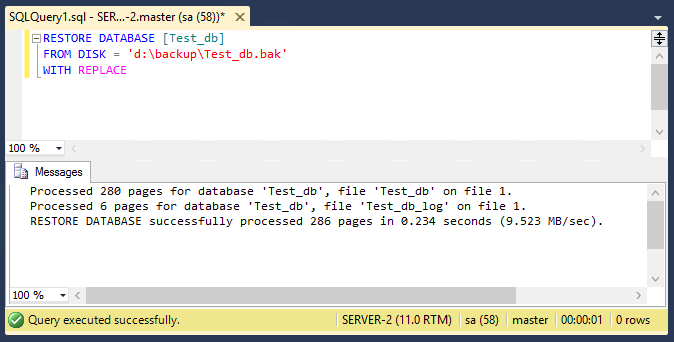
3. Przywróć bazę danych SQL (z ruchem)
Może to być docelowa baza danych serwera umieszczała pliki w innej lokalizacji niż serwer kopii zapasowej Origin. W takim przypadku musisz zdefiniować lokalizacje plików MDF i LDF.
Pierwsza tożsamość Logiczna nazwa obu plików bazy danych. Aby znaleźć nazwę logiczną, kliknij prawym przyciskiem myszy bazę danych, kliknij nieruchomości i wybierz Akta patka. Tutaj można znaleźć nazwy logiczne.
Użyj poniższego zapytania z poprawnymi nazwami logicznymi, lokalizacjami plików i plików kopii zapasowych.
Przywróć bazę danych [test_db] z dysku = 'D: \ Backups \ test_db.Bak 'Z zamiennik, przenieś „test_db” do' d: \ mssql \ data \ test_db.mdf ', ruch „test_db_log” do' d: \ mssql \ log \ test_db_log.ldf ';
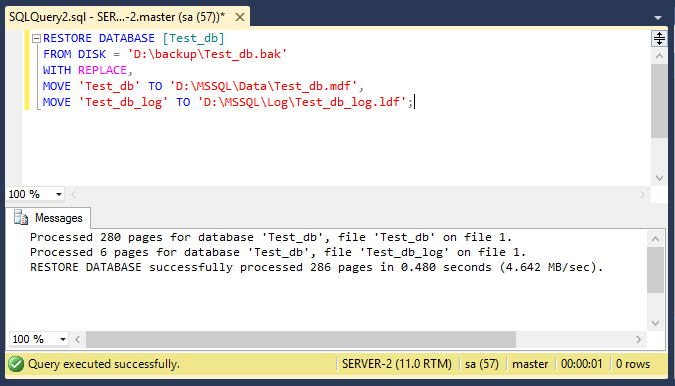
4. Przywróć bazę danych SQL Server za pomocą SSMS
SQL Server Management Studio (SSMS) to niesamowite narzędzie graficzne do zarządzania bazami danych na SQL Server.
- Kliknij prawym przyciskiem myszy bazę danych >> Zadania >> Przywróć >> Baza danych
- Wybierz urządzenie i kliknij trzy kropki (…) przed tym
- Wybierz plik kopii zapasowej i kliknij OK
- Przejdź do zakładki plików
- Jeśli lokalizacja plików jest różna niż źródło. Wybierz pole wyboru „Przenieś wszystkie pliki do folderu”
- Wybierz katalog plików MDF i LDF, będzie to również zaktualizować ścieżkę plików
- Teraz przejdź do zakładki opcji
- Wybierz pole wyboru Zastąp istniejącą bazę danych (z zastąpieniem)
- Odznacz pudełko Weź kopię zapasową tylnej logu przed przywróceniem
- Kliknij OK, aby uzupełnić przywrócenie bazy danych w SQL Server
Oto przydatne zrzuty ekranu odbudowy bazy danych w SQL Server z SQL Server Management Studio (SSMS).
Na karcie ogólnej wybór pliku kopii zapasowej bazy danych do przywrócenia.
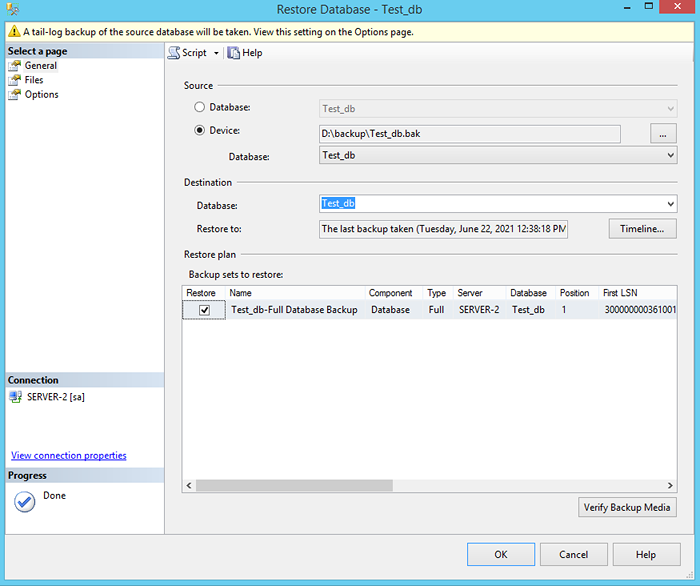
W razie potrzeby na karcie Pliki wybierz pole wyboru Przenieś i wprowadź folder MDF i LDF.
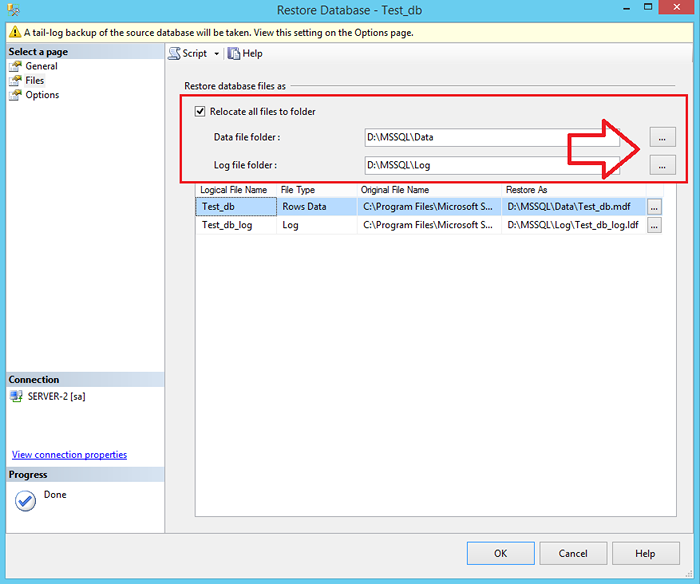
Na karcie opcje wybierz opcję Zamień. Rozkreśń również pole wyboru ogona.

Wreszcie zakończyłem przywrócenie bazy danych.

Wniosek
W tym samouczku nauczyłeś się przywracać bazę danych z pliku kopii zapasowej w SQL Server.

